WindowsフォームでTabIndexをまとめて並べ替える方法
問題:タブインデックスを一つずつ設定するのは面倒
新しくコントロールを追加した時など、
タブインデックスの順番をまとめて編集したいことがあります。
一つ一つ選択してプロパティのTabIndexの値を変更するとやたら時間がかかってしまいます。
なんとかしたくて調査した結果を共有します。
タブインデックスをまとめて編集する方法
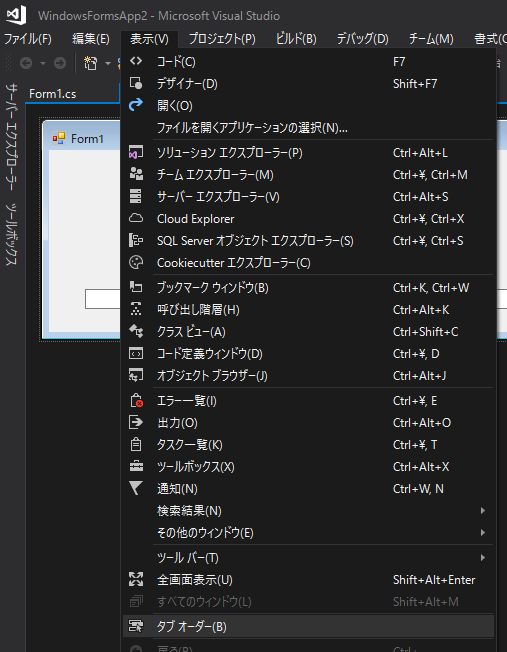
上部メニュー → 表示 → タブオーダーを選択します。

上記の画面が出たら、タブインデックスを設定したい順にコントロールをクリックしていきます。
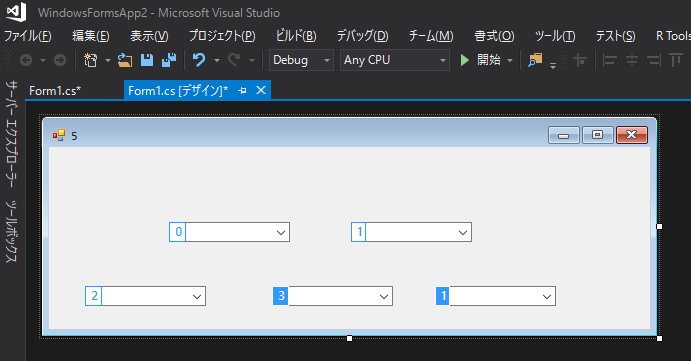
クリックすると色が白に変わり、クリックした順にタブインデックスが設定されていきます。
全てのコントロールにタブインデックスを設定するか、
Escキー押下でタグインデックスが確定されます。
まとめ
タブオーダーは知っているとタブインデックスが簡単に設定できる良い機能です。
知っている人は当たり前に知っていますが、
僕みたいに中々気付けない人もいます。
もっと早く気づきたかった……。
Windowsフォーム関連記事
- Windowsフォームでバージョン情報を画面タイトルの横に出す
- Windowsフォームのグループボックス・パネルのTabIndex設定方法
- Windowsフォームのコンボボックスのドロップダウンリストの幅の変更方法
- Windowsフォームを常に最前にする方法
- Windowsフォームの表示位置の種類と設定方法
- Windowsフォームにスクロールバーを自動的に表示する方法
- WindowsフォームのDataGridViewでセルに収まりきらなかった文字列を折り返して表示する方法
- WindowsフォームでTabIndexをまとめて並べ替える方法
- Windowsフォームでフォーム上に直線を引く方法
- WindowsフォームのDataGridViewで自動的に行の高さを調整する方法
- WindowsフォームのオブジェクトのIMEの設定
- WindowsフォームのDataGridViewで自動的に列の幅を調整する方法
- Windowsフォームの最大化・最小化の禁止設定
- Windowsフォームのコントロールにタブで遷移できないように設定する方法
- Windowsフォームでカスタムコントロールを作成しDLLとして保存する方法
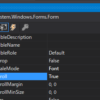

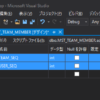


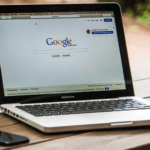











ディスカッション
コメント一覧
まだ、コメントがありません